Ricevi l'errore "Avrai bisogno di una nuova app per aprirlo collegamento windowsdefender" mentre tenti di avviare l'app Sicurezza di Windows? In tal caso, l'app o il PC potrebbero contenere file corrotti o impostazioni specificate in modo errato. Ti mostreremo come risolverli per far funzionare la Sicurezza di Windows.
Il più delle volte, il problema sopra riportato si verifica a causa di un problema nell'app Sicurezza di Windows. Altri motivi dell'errore includono bug di Windows, interferenze di uno strumento antivirus di terze parti e altro.
Riavvia il tuo PC Windows
Un modo semplice per risolvere la maggior parte dei problemi in Windows è riavvia il PC. In questo modo si risolvono molti piccoli problemi del sistema, consentendoti di avere un'esperienza senza bug con le tue app.
L'errore dell'app Sicurezza di Windows potrebbe essere dovuto a un bug di sistema. Riavvia semplicemente il PC per risolvere il problema.
Riavvia Windows 10
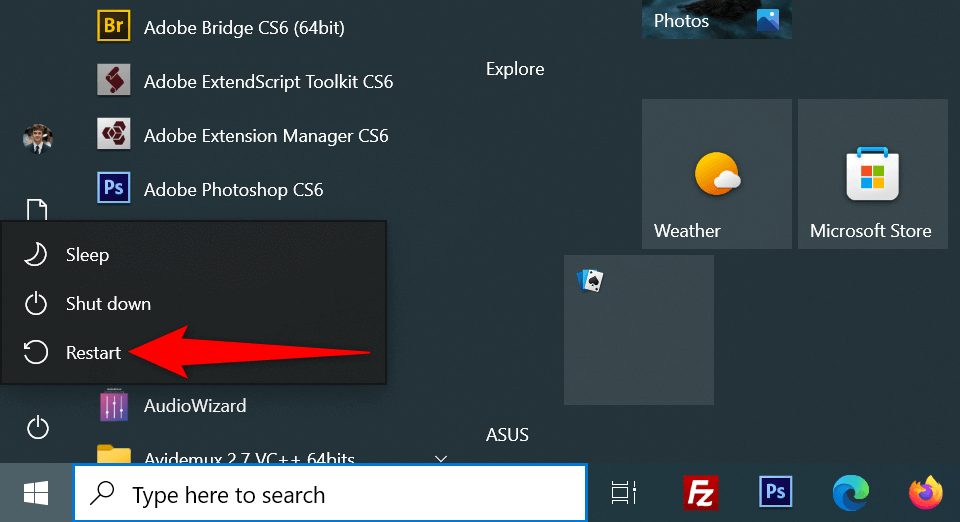
Riavvia Windows 11

Reimposta l'app di sicurezza di Windows
Come tutte le altre app, a volte Sicurezza di Windows può presentare problemi. Un modo per risolvere questi problemi relativi alle app è ripristinare l'app difettosa. In questo modo verranno eliminati i dati e le opzioni configurate nell'app, consentendoti di utilizzare l'app da zero.
Su Windows 10
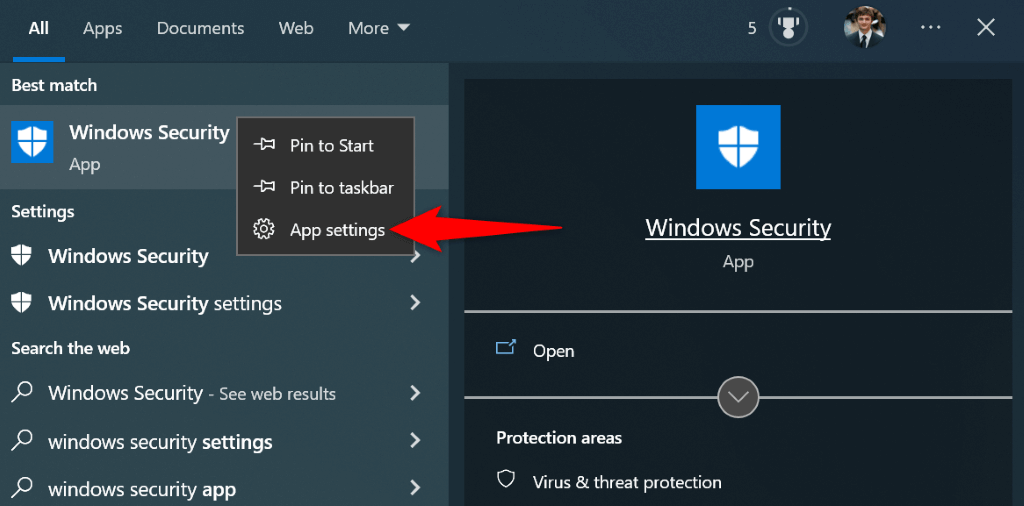
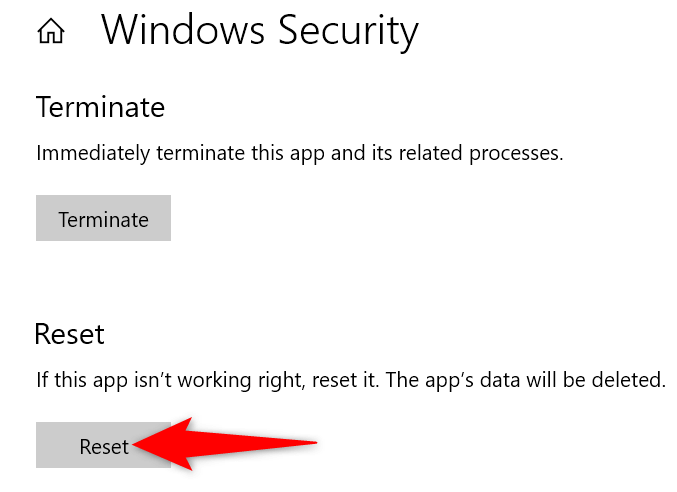
Su Windows 11
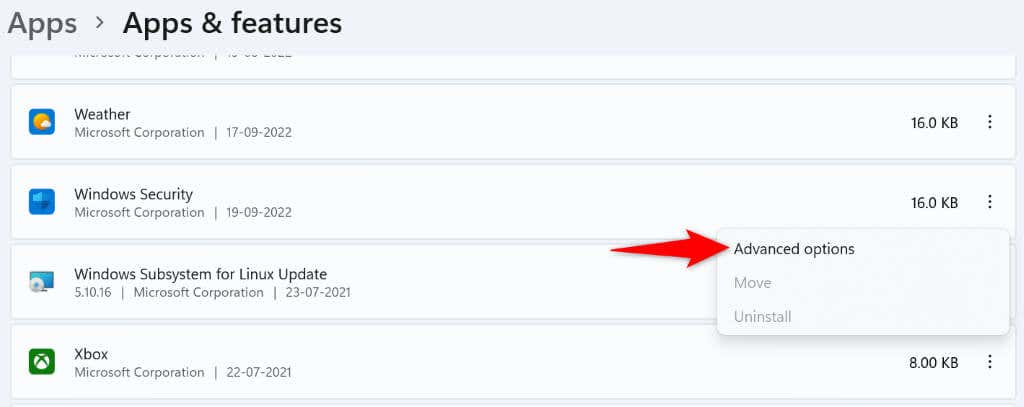
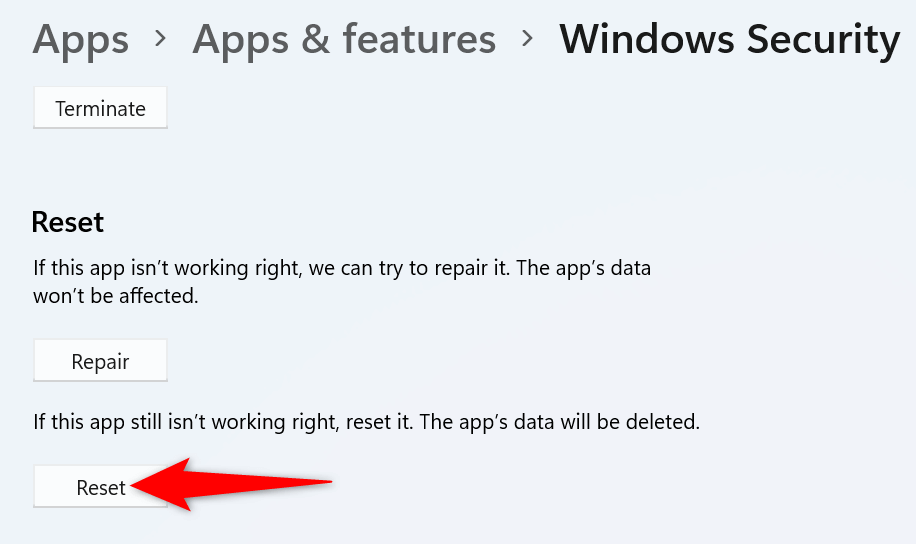
Disattiva il programma antivirus di terze parti
Puoi ricevere l'errore "Avrai bisogno di una nuova app per aprire questo collegamento a Windows Defender" quando il tuo strumento antivirus di terze parti interferisce con Sicurezza di Windows. Ciò accade spesso poiché questi strumenti e Sicurezza di Windows eseguono le stesse attività sul tuo PC.
Puoi risolvere questo problema disattivando la protezione antivirus. La maggior parte dei programmi antivirus ha la possibilità di abilitare e disabilitare la protezione nella schermata principale.
Se la disattivazione della protezione antivirus di terze parti risolve il problema, dovresti disinstallare il programma evitare di visualizzare lo stesso errore in Sicurezza di Windows. Ecco come disinstallare un'app sul tuo PC Windows.
Su Windows 10
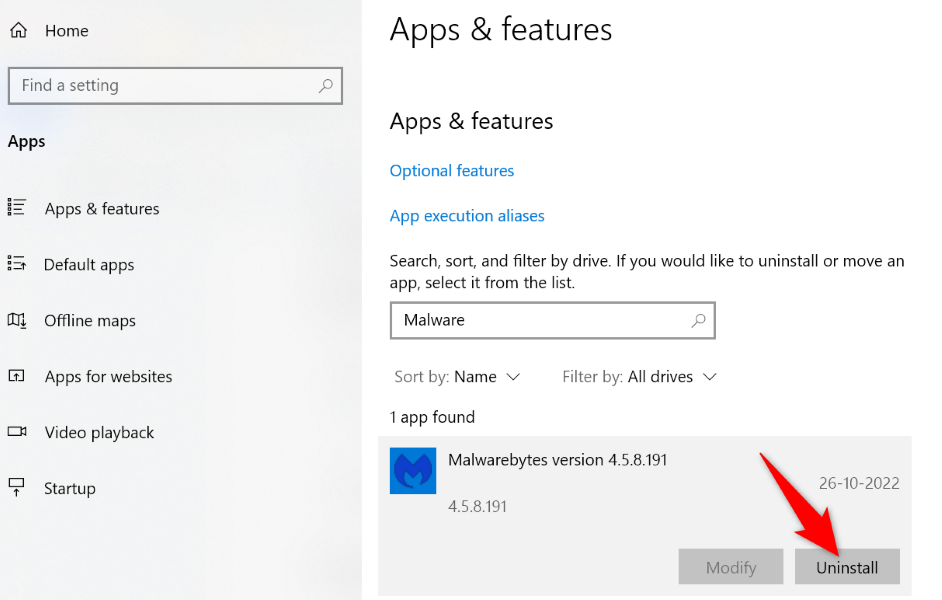
Su Windows 11
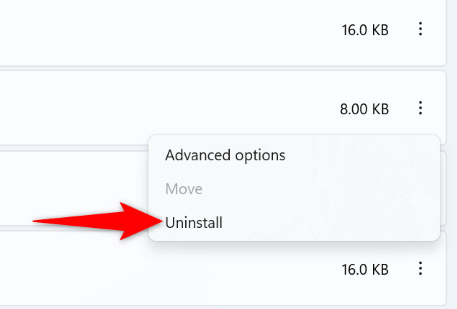
Aggiorna la tua versione di Windows 10 o 11
Una versione obsoleta del sistema operativo Windows 10 o 11 può causare molti problemi al tuo PC. Il tuo errore di sicurezza di Windows potrebbe essere probabilmente il risultato di un bug nel tuo sistema.
Puoi risolvere il problema entro aggiornando il tuo PC Windows alla versione più recente disponibili. In questo modo correggi vari bug sul tuo sistema ed eventualmente aggiungi nuove funzionalità.
Su Windows 10
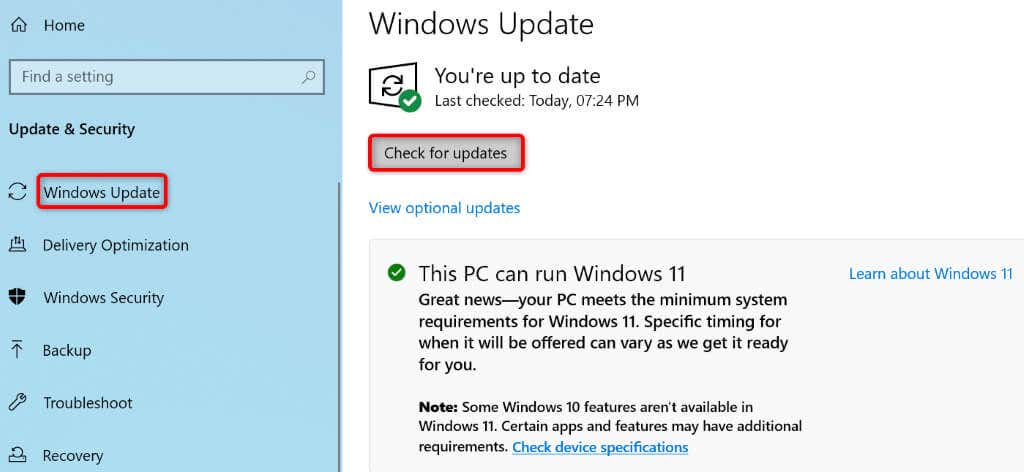
Su Windows 11
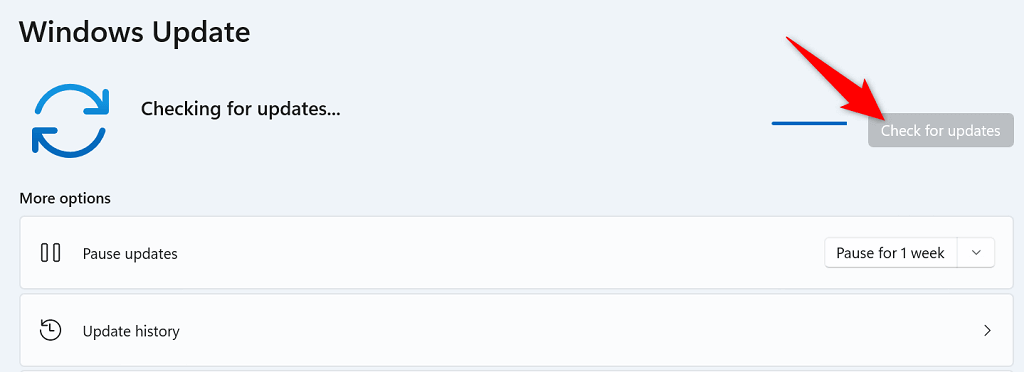
Reinstalla e registra nuovamente l'app di sicurezza di Windows
Se l'errore "Avrai bisogno di una nuova app per aprire questo collegamento a WindowsDefender" persiste, puoi provare a reinstallare e registrare nuovamente l'app Sicurezza di Windows per vedere se questo risolve il problema. In questo modo rimuove e reinstalla l'app, puoi risolvere quasi tutti i problemi relativi alle app.
Su Windows 10
PowerShell -ExecutionPolicy Unrestricted -Command “& {$manifest = (Get-AppxPackage *Microsoft.Windows. SecHealthUI*).InstallLocation + '\AppxManifest.xml' ; Aggiungi-AppxPackage -DisableDevelopmentMode -Register $manifest}”

Su Windows 11
La seguente procedura reinstallerà e registrerà nuovamente tutte le app Windows di serie.
Get-AppxPackage -allusers | foreach {Add-AppxPackage -register “$($_.InstallLocation)\appxmanifest.xml” -DisableDevelopmentMode}
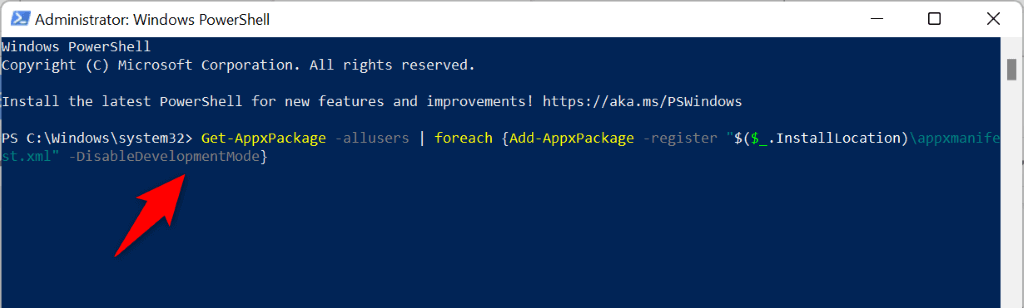
Correggi i file danneggiati sul tuo PC Windows 10 o 11
I file danneggiati spesso causano vari problemi su un PC Windows. Fortunatamente, esiste un modo semplice per aggirare questo problema.
Windows offre uno strumento integrato chiamato SFC (System File Checker) che ti consente di trova e correggi tutti i file difettosi sul tuo sistema. Lo strumento funziona per la maggior parte da solo, quindi non è necessario individuare manualmente i file corrotti.
Il comando viene eseguito allo stesso modo sia su Windows 10 che su 11.
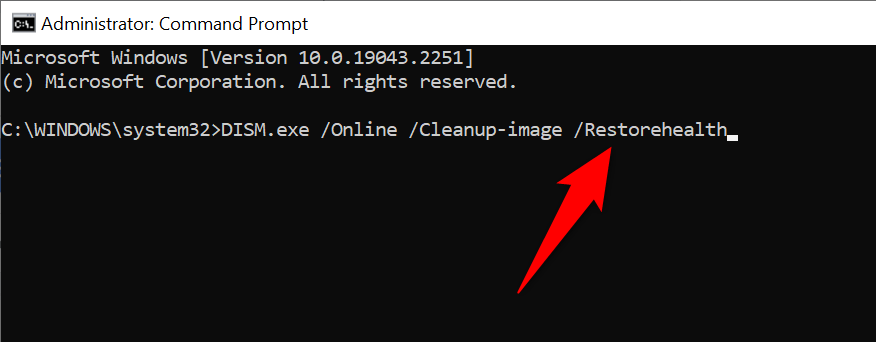
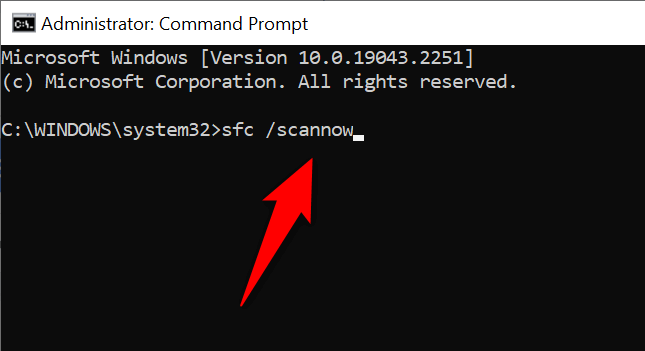
Ripristina il PC Windows alle impostazioni di fabbrica
Se i passaggi precedenti non sono riusciti a risolvere l'errore "Avrai bisogno di una nuova app per aprire questo collegamento a Windows Defender", l'ultima risorsa è ripristinare il PC alle impostazioni di fabbrica. In questo modo eliminerai tutte le opzioni configurate in modo personalizzato e potrai configurare il tuo PC da zero.
Tieni presente che puoi conservare i file durante il ripristino del PC. Tuttavia, eseguire il backup dei file importanti per ogni evenienza.
Su Windows 10
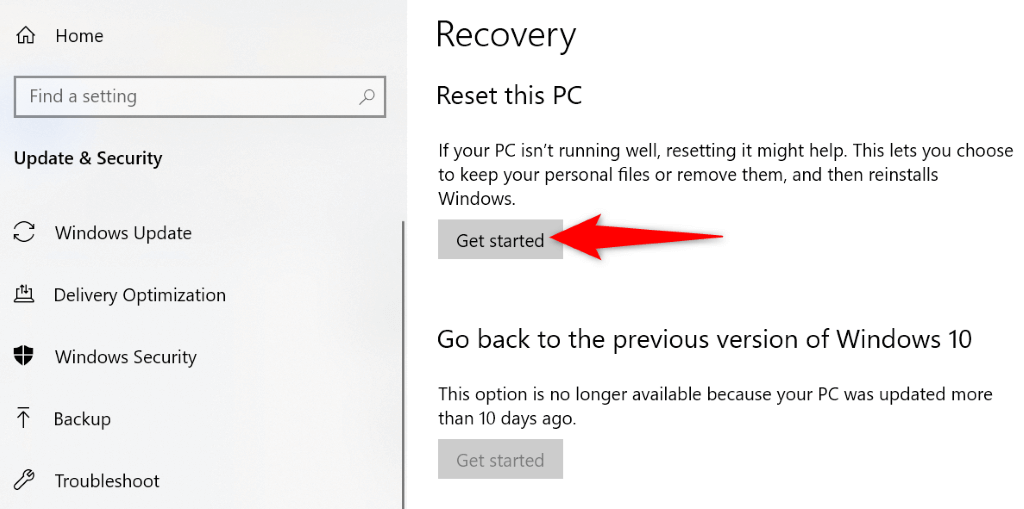
Su Windows 11
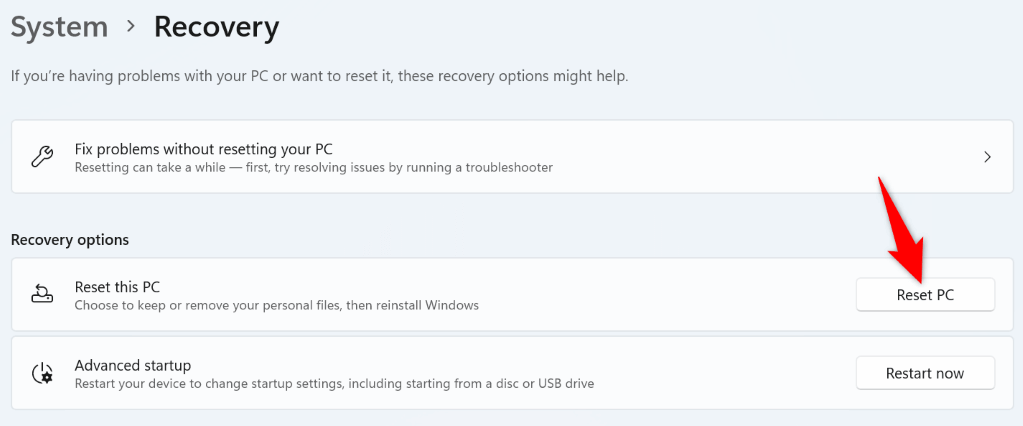
Aggirare gli errori delle app di sicurezza di Windows sul tuo PC Windows 10 o 11
La sicurezza di Windows è una parte essenziale del tuo computer. Se ritieni che l'app non funzioni correttamente o non si avvii, i metodi sopra indicati dovrebbero aiutarti a risolvere il problema.
Una volta risolto il problema con la tua app, sarai in grado di proteggere nuovamente il tuo PC da varie minacce e anche eseguire scansioni manuali se lo desideri.
.